DDR爱好者之家 Design By 杰米
冰雹效果跟雪花基本类似,制作之前先自定或下载好相关的画笔,然后按照由远至近绘制冰雹,远处的细小、密集、清晰,近处的大颗、稀少、带有动感模糊。
最终效果

1、新建图层,填充黑色背景,绘制三个相距越远的白点。反色(CTRL+I),编辑>定义画笔预设。
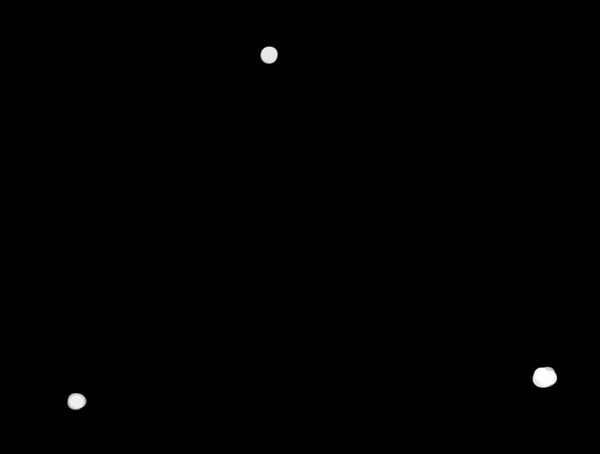
2、给画笔一个大的间距。
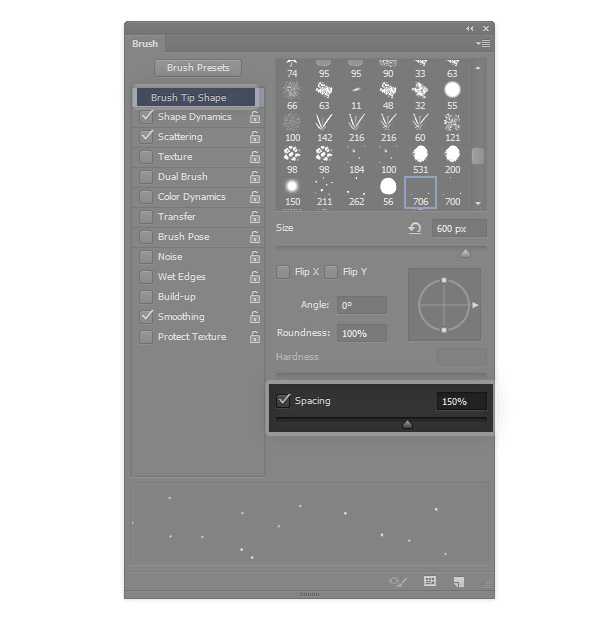
3、不要大小抖动,添加大的角度抖动。
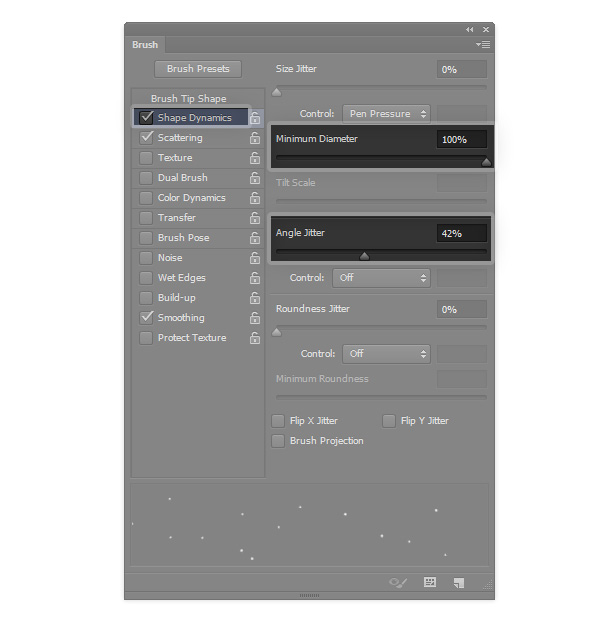
4、少量散布。保存画笔。
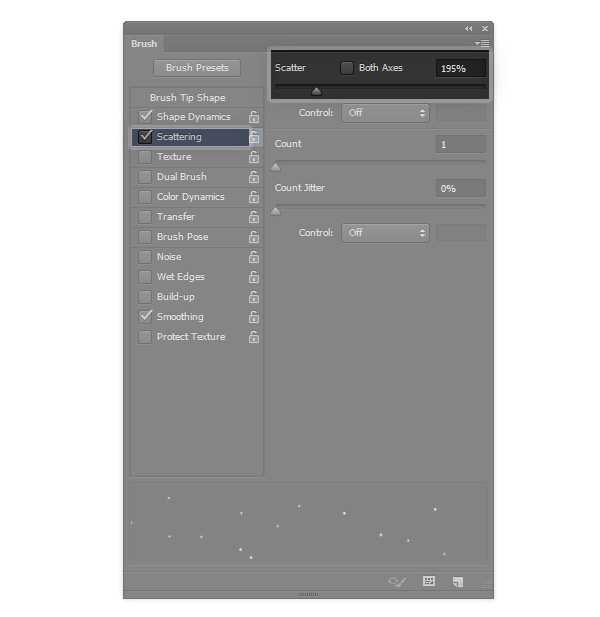
5、可以使用与下雪相同的方法。以下为原场景图。

6、添加一个较远较小的冰雹图层。

7、然后更近更大的图层,添加一点模糊。记住:模糊方向几乎是垂直的,因为冰雹很重不会被风吹动。

8、近一点,大一点,模糊一点。

9、更近,更大,更模糊。

10、我们需要在地面添加冰雹。新建图层,绘制冰雹。

11、使用自由变换工具,调整以符合透视。

12、在背景处添加小而密的冰雹。

13、清除砖柱部分。

14、调整不透明度使冰雹淡一些。

在场景中可以随意添加几个更大的冰雹,完成最终效果。

最终效果

1、新建图层,填充黑色背景,绘制三个相距越远的白点。反色(CTRL+I),编辑>定义画笔预设。
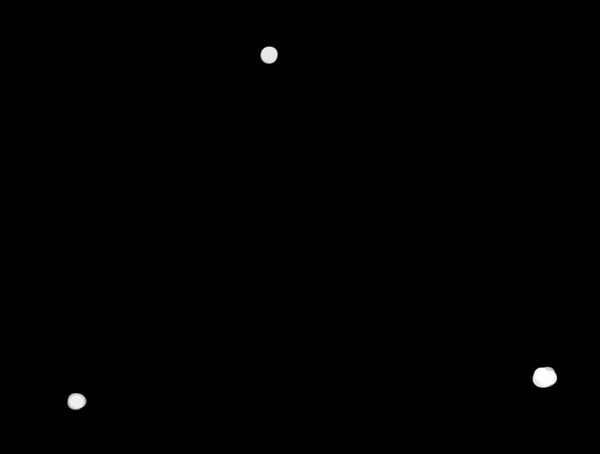
2、给画笔一个大的间距。
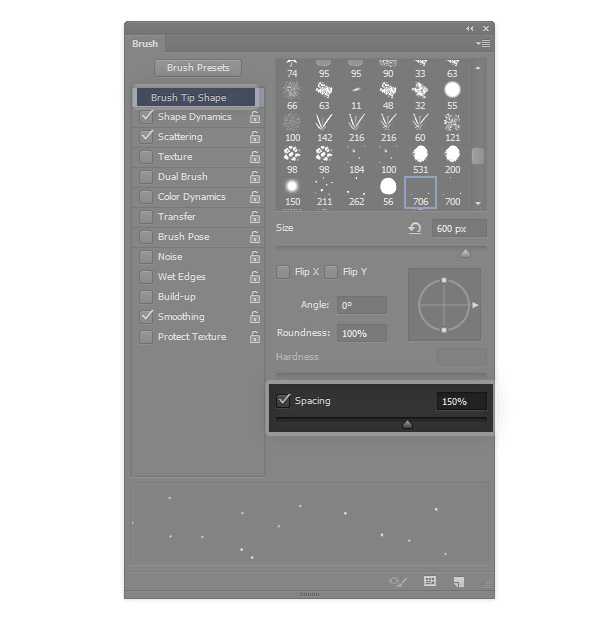
3、不要大小抖动,添加大的角度抖动。
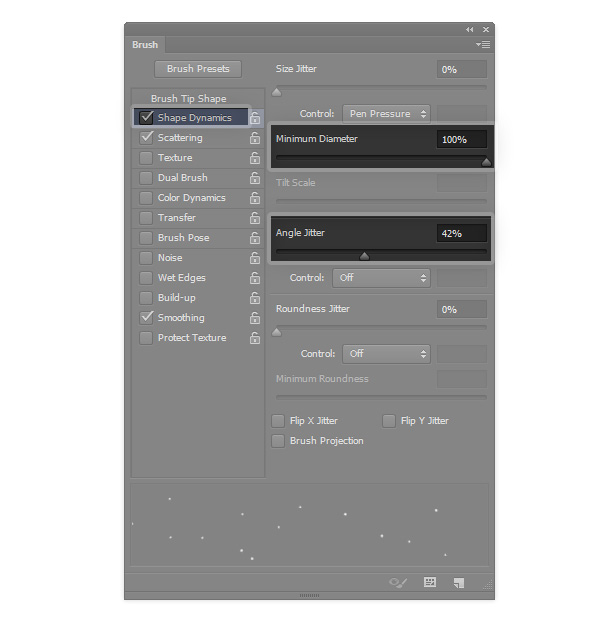
4、少量散布。保存画笔。
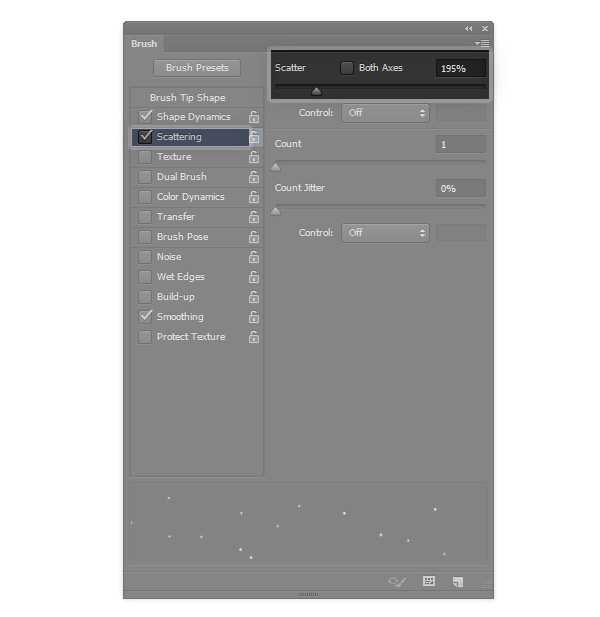
5、可以使用与下雪相同的方法。以下为原场景图。

6、添加一个较远较小的冰雹图层。

7、然后更近更大的图层,添加一点模糊。记住:模糊方向几乎是垂直的,因为冰雹很重不会被风吹动。

8、近一点,大一点,模糊一点。

9、更近,更大,更模糊。

10、我们需要在地面添加冰雹。新建图层,绘制冰雹。

11、使用自由变换工具,调整以符合透视。

12、在背景处添加小而密的冰雹。

13、清除砖柱部分。

14、调整不透明度使冰雹淡一些。

在场景中可以随意添加几个更大的冰雹,完成最终效果。

DDR爱好者之家 Design By 杰米
广告合作:本站广告合作请联系QQ:858582 申请时备注:广告合作(否则不回)
免责声明:本站资源来自互联网收集,仅供用于学习和交流,请遵循相关法律法规,本站一切资源不代表本站立场,如有侵权、后门、不妥请联系本站删除!
免责声明:本站资源来自互联网收集,仅供用于学习和交流,请遵循相关法律法规,本站一切资源不代表本站立场,如有侵权、后门、不妥请联系本站删除!
DDR爱好者之家 Design By 杰米
暂无评论...
更新日志
2024年12月25日
2024年12月25日
- 小骆驼-《草原狼2(蓝光CD)》[原抓WAV+CUE]
- 群星《欢迎来到我身边 电影原声专辑》[320K/MP3][105.02MB]
- 群星《欢迎来到我身边 电影原声专辑》[FLAC/分轨][480.9MB]
- 雷婷《梦里蓝天HQⅡ》 2023头版限量编号低速原抓[WAV+CUE][463M]
- 群星《2024好听新歌42》AI调整音效【WAV分轨】
- 王思雨-《思念陪着鸿雁飞》WAV
- 王思雨《喜马拉雅HQ》头版限量编号[WAV+CUE]
- 李健《无时无刻》[WAV+CUE][590M]
- 陈奕迅《酝酿》[WAV分轨][502M]
- 卓依婷《化蝶》2CD[WAV+CUE][1.1G]
- 群星《吉他王(黑胶CD)》[WAV+CUE]
- 齐秦《穿乐(穿越)》[WAV+CUE]
- 发烧珍品《数位CD音响测试-动向效果(九)》【WAV+CUE】
- 邝美云《邝美云精装歌集》[DSF][1.6G]
- 吕方《爱一回伤一回》[WAV+CUE][454M]
